
245个精美smartart素材合集
ppt版- 软件大小:9.78 MB
- 软件语言:简体中文
- 更新时间:2021-03-08
- 软件类型:国产软件 / PPT模板
- 运行环境:WinAll
- 软件授权:免费软件
- 官方主页:http://www.xz7.com
- 软件等级 :
- 介绍说明
- 下载地址
- 精品推荐
- 相关软件
- 网友评论
245个精美smartart素材合集是拥有着很多smartart素材的文件,用户可以根据自己的喜好选择各种各样的素材进行使用,不同的素材可以用于不同的环境中,很好操作~感兴趣的朋友快来本站体验吧!
smartart图形素材介绍
245个精美SmartArt素材合集是一份245个精美的SmartArt图(精美PPT制作素材) ,SmartArt 图形是信息和观点的视觉表示形式。可以通过从多种不同布局中进行 选择来创建SmartArt 图形,从而快速、轻松、有效地传达信息。这份245个精美SmartArt素材合集中有你所需要的smartart图形素材
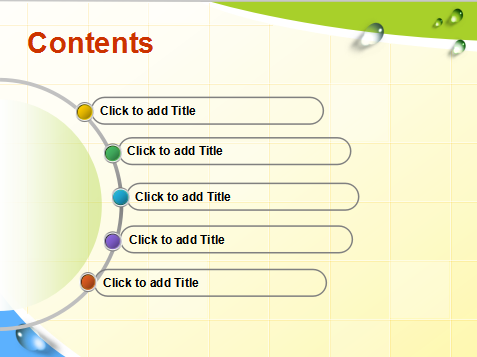
smartart图形是什么
SmartArt是Micriosoft office 2007中新加入的特性,用户可在powerpoint,Word,Excel中使用该特性创建各种图形图表。SmartArt 图形是信息和观点的视觉表示形式。可以通过从多种不同布局中进行选择来创建 SmartArt 图形,从而快速、轻松、有效地传达信息。
smartart图形表达的优势
-SmartArt 图形是信息和观点的视觉表示形式。可以通过从多种不同布局中进行选择来创建 SmartArt 图形,从而快速、轻松、有效地传达信息。
-就是一系列已经成型的表示某种关系的逻辑图,组织结构图。可以是并列、推理递进、发展演变,对比等等,你打开就看到了。
smartart图形怎么添加
-在功能区单击插入按钮,打开“插入”选项卡,在“插图”组中单击【SmartArt】按钮,打开“选择SmartArt图形”对话框
-选择“流程”类别中的“交替流”图形,单击确定按钮,这样就在幻灯片中插入一个业务流程图模板,同时在流程图的左侧会显示一个名为“在此处键入文字”的文本窗格,在其中可以输入流程图中各个环节形状的标题以及相关说明文字。当然也可以直接在环节形状中直接输入相应的文字,而且也能够显示在这个文本窗格中
-默认情况下,业务流程图中只存在3个环节形状,而多个业务流程需添加新的环节形状。添加新形状时,单击选中前一个环节,在“设计”选项卡的“创建图形”组中单击【添加形状】按钮,在下拉列表中选择【在后面添加形状】命令,即可在现有环节的后面新增一个形状;重复此操作,添加其余的形状,然后在流程图中的各个环节形状或者文本窗格中输入业务流程的各个环节名称
-通常每个流程图的环节形状都附带一个说明形状框,并可以在其中输入文字,但是新增的形状并不能够在说明形状框中输入文字。此时单击选中需添加说明文字的文本框
-然后单击【添加形状】按钮,选择【在上方添加形状】命令即可添加说明文字,如图5所示。
-输入相应的说明文字,然后在流程图上方添加一个标题文本框输入“业务销售流程图”并设置标题文本格式,一个公司业务销售流程图制作基本完成
下载地址
- Pc版
245个精美smartart素材合集 ppt版
精品推荐
- ppt模板

ppt模板 更多+
ppt素材模板不仅风格多样,而且一个模板还能适用于多种行业,你直接将所要表达的意思和内容填写进去就行,界面简洁明了,分类清楚,让人看的第一眼就能记住你所想要表达的意思。

窃读记ppt完美课件 人教版1.88 MB
下载/简体中文 人教版
徐志摩简介资料ppt 546.00 KB
下载/简体中文
珍珠鸟教案 人教版637.00 KB
下载/简体中文 人教版
关羽生平简介ppt 1.56 MB
下载/简体中文
品管圈ppt模板 电脑版7.31 MB
下载/简体中文 电脑版
鹿和狼的故事ppt课件完美版 人教版6.07 MB
下载/简体中文 人教版
简易呼吸气囊最新课件 1.70 MB
下载/简体中文
细胞中的元素和化合物教案 人教版1.36 MB
下载/简体中文 人教版
相关软件
本类排名
本类推荐
装机必备
换一批
谷歌浏览器Google Chromev100.0.4896.75 64位官方最新版

WinRAR官方64位v5.80 正式官方版

腾讯电脑管家win10专版v13.5.20525.234 官方最新版

iTunes 32位for Windows 12.10.8.5 多语言官方版

腾讯应用宝pc版v5.8.2 最新版

360安全卫士电脑版v13.1.0.1151 官方正式版

百度网盘pc版v7.14.2.9 官方最新版

搜狗拼音输入法电脑版v11.0.0.4909 正式版

酷狗音乐播放器电脑版v9.2.29.24113 官方最新版

爱奇艺pps影音客户端v7.10.122.2375 官方最新版

微信2022最新电脑版v3.6.0.18 官方版

wps office 2016专业版V11.1.0.7875 pro版_附序列号
- 聊天
- 微信电脑版
- yy语音
- skype
- qq电脑版
- 视频
- 优酷视频
- 腾讯视频
- 芒果tv
- 爱奇艺
- 剪辑
- 会声会影
- adobe premiere
- 爱剪辑
- 剪映
- 音乐
- 酷我音乐
- 酷狗音乐
- 网易云音乐
- qq音乐
- 浏览器
- 360浏览器
- ie浏览器
- 火狐浏览器
- 谷歌浏览器
- 办公
- wps
- 企业微信
- 钉钉
- office
- 输入法
- 五笔输入法
- 搜狗输入法
- qq输入法
- 讯飞输入法
- 压缩
- winzip
- 7z解压软件
- winrar
- 360压缩
- 翻译
- 谷歌翻译
- 金山翻译
- 英译汉软件
- 百度翻译
- 杀毒
- 360杀毒
- 360安全卫士
- 火绒软件
- 腾讯电脑管家
- p图
- 美图秀秀
- photoshop
- 光影魔术手
- lightroom
- 编程
- vc6.0
- java开发工具
- python
- c语言软件
- 网盘
- 115网盘
- 天翼云盘
- 百度网盘
- 阿里云盘
- 下载
- 迅雷
- utorrent
- 电驴
- qq旋风
- 证券
- 华泰证券
- 方正证券
- 广发证券
- 西南证券
- 邮箱
- 阿里邮箱
- qq邮箱
- outlook
- icloud
- 驱动
- 驱动精灵
- 打印机驱动
- 驱动人生
- 网卡驱动
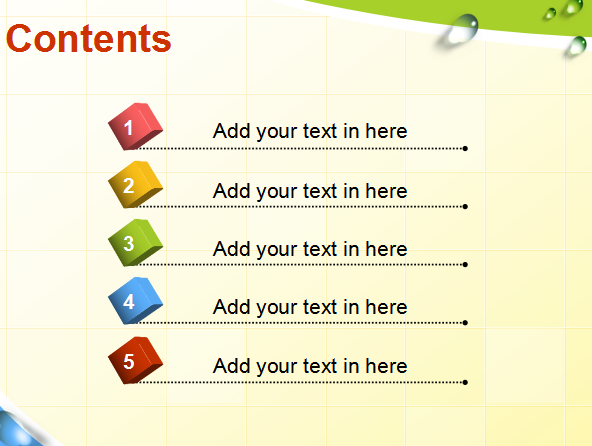














网友评论